
Искате ли да използвате някое приложение на дисплея на капака на вашия Samsung Galaxy Z Flip 6? Flip 6 може да се похвали със същия 3,4-инчов покривен екран като своя предшественик, Flip 5. Още с изваждането от кутията можете да проверявате и отговаряте на известия, да приемате повиквания, да управлявате музика, да правите селфита и дори да използвате различни джаджи – всичко това, без да е необходимо да отваряте телефона си.
Има обаче една уловка. По подразбиране функционалността на приложението на главния екран е ограничена. Можете да отидете в Настройки > Разширени функции > Лаборатория > Приложения, разрешени на заглавния екран, за да разширите леко списъка, активирайки приложения като Карти, Съобщения, WhatsApp, Netflix и YouTube на заглавния екран. Но дотук спира.
Не се притеснявайте обаче. Samsung скри възможността за стартиране на повече приложения в един от своите модули Good Lock. Ако не сте чували за Good Lock, това е приложение на Samsung, което отключва куп готини допълнителни функции на вашия телефон. Тук ще използваме същото. Ще ви кажа и алтернативен метод, за всеки случай.
Метод 1: Стартирайте всяко приложение на заглавния екран с помощта на Good Lock
Ще използваме модула MultiStar Good Lock, за да накараме други приложения да работят на външния дисплей на Z Flip 6. В началото може да изглежда малко сложно, но ще ви преведа стъпка по стъпка.
- Отворете приложението Galaxy Store на вашия Z Flip 6 (може просто да е етикетирано като Store).
- Инсталирайте приложението Good Lock . Стартирайте го и превключете към раздела Life Up в долната част на екрана.
- Превъртете надолу, за да намерите MultiStar . Докоснете бутона за изтегляне до него.
- След инсталирането ще се появи в горната част на същото меню Life Up. Отворете го от там.
- Докоснете опцията I ♡ Galaxy Foldable в горната част.
- Изберете Launcher Widget .
- На следващия екран изберете всички приложения, които искате на външния дисплей.
- След това докоснете Активиране на приспособлението за стартиране .
- Това ще отвори екрана с джаджи. Превъртете надолу списъка с джаджи и докоснете MultiStar .
- Изберете изпълнимия модул Good Luck Launcher .
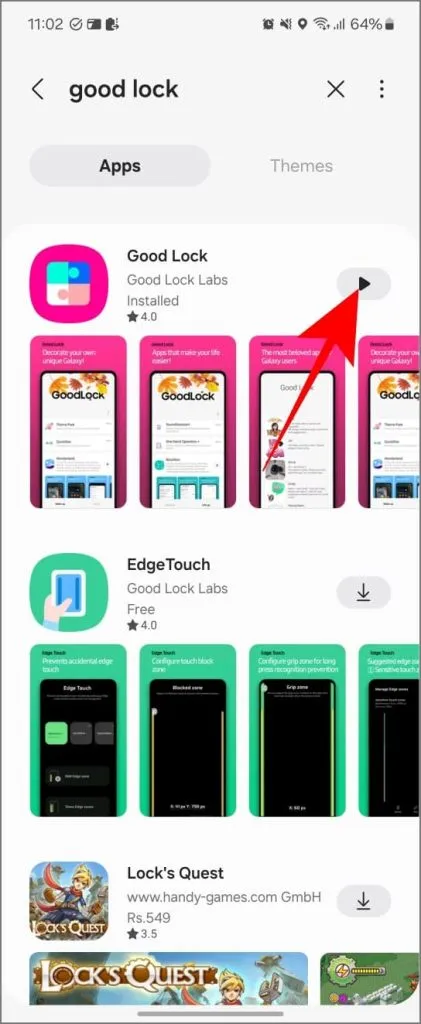
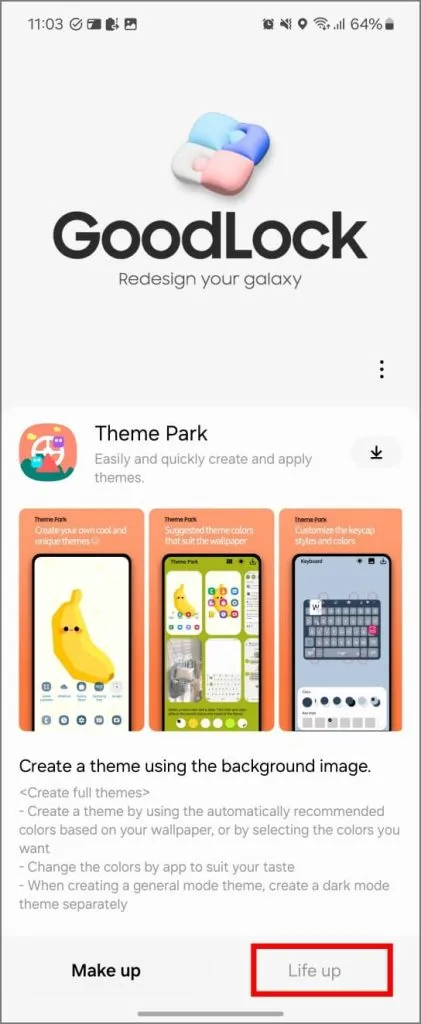
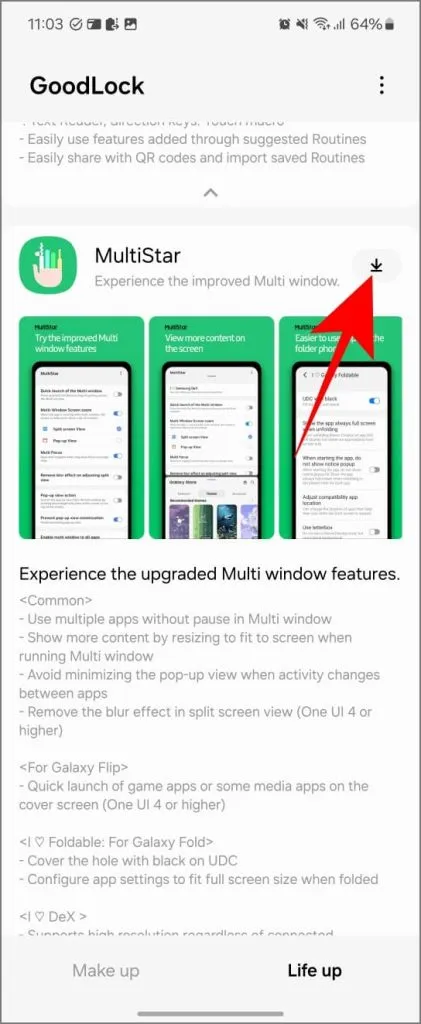
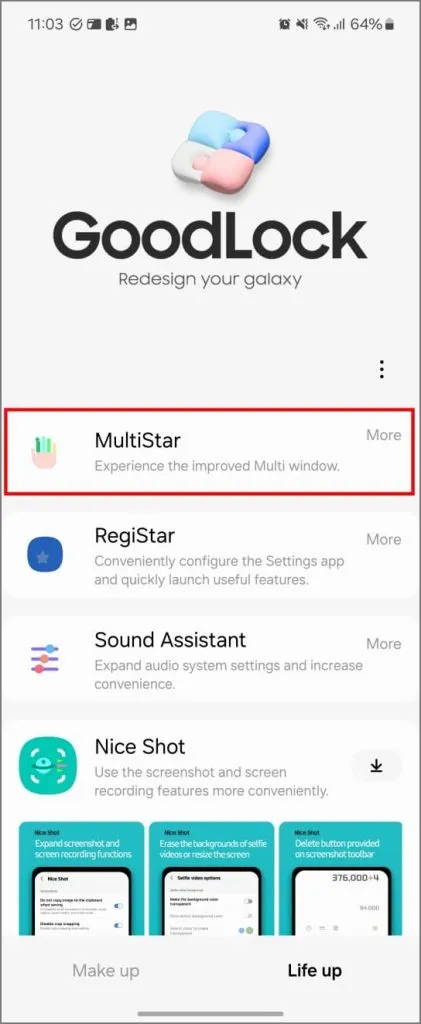
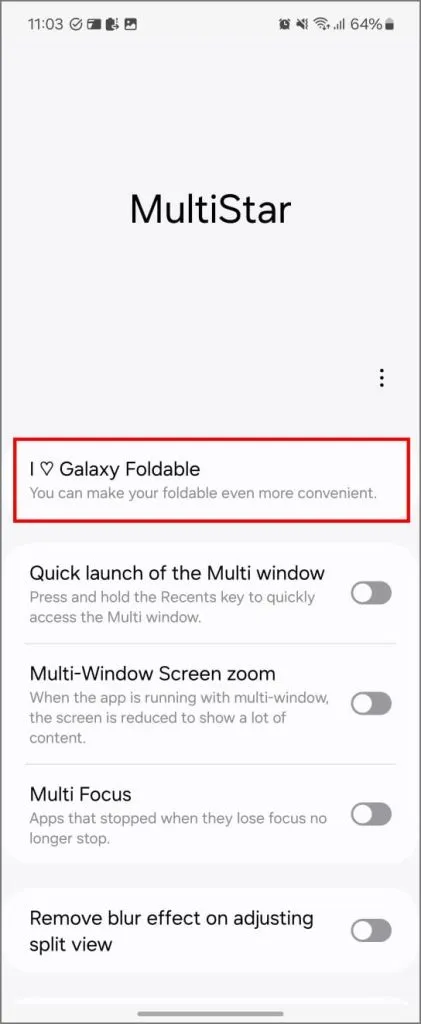
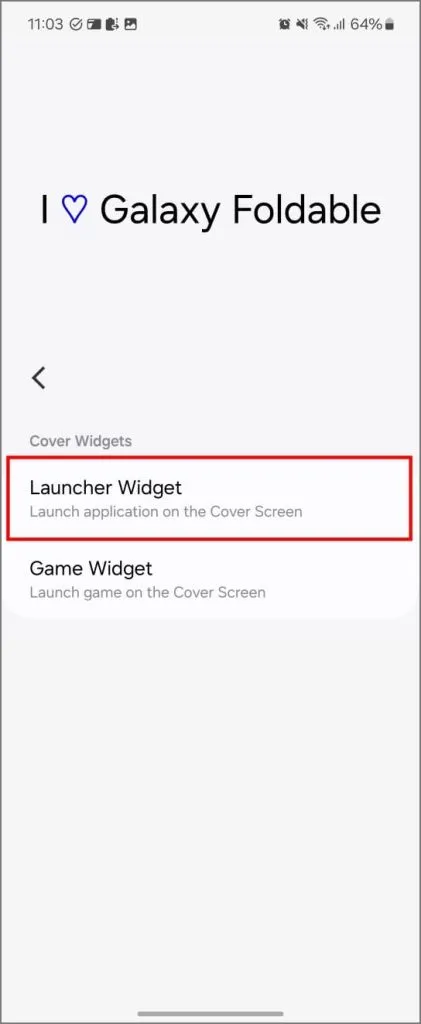
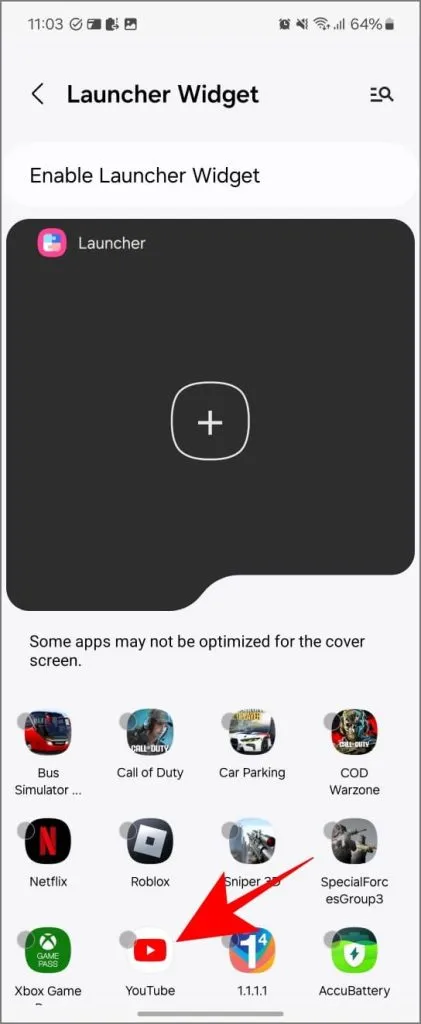
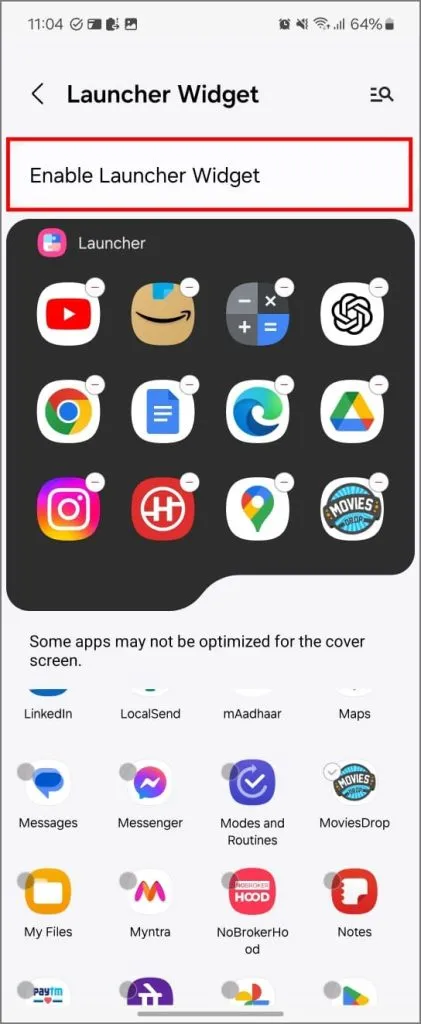
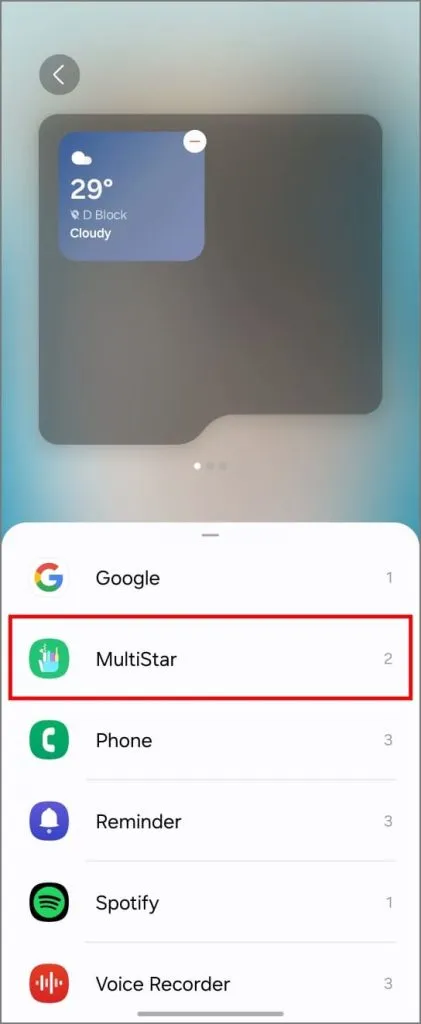
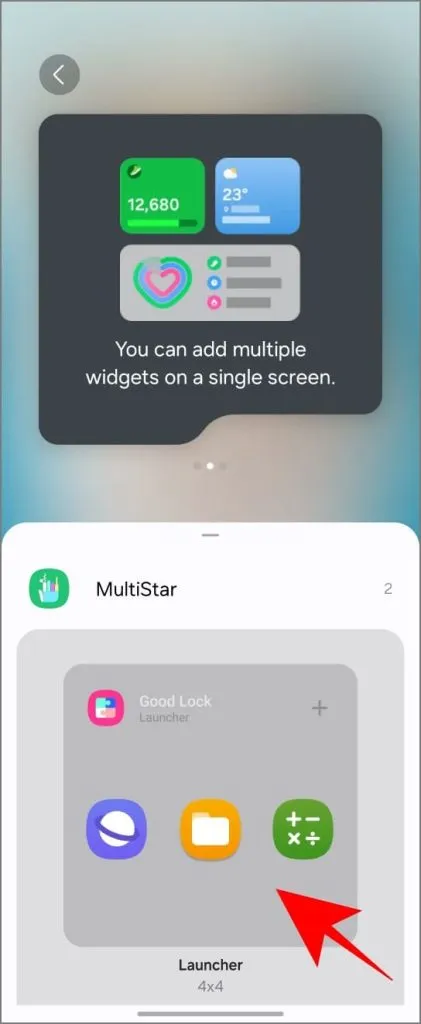
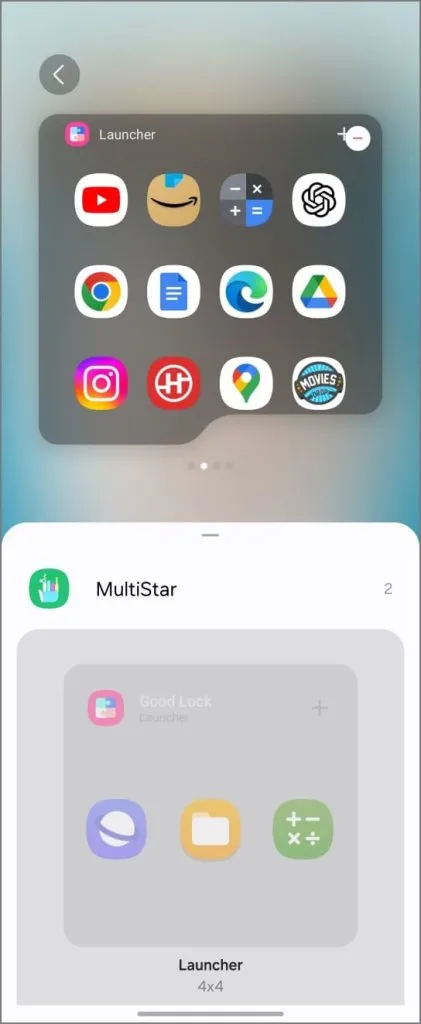
Вече успешно добавихте тези приложения към началния екран. Просто затворете телефона си и го отключете отново. Плъзнете наляво, докато видите страницата за стартиране. Докоснете произволна икона на приложение, за да го отворите. Ето го – така използвате всяко приложение на капака на вашия Samsung Flip.
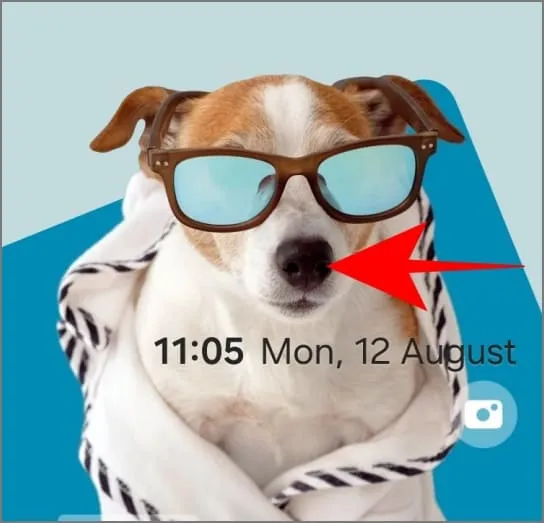

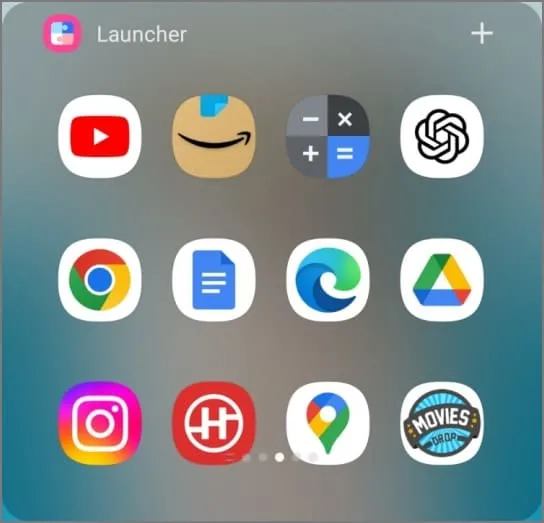
Метод 2: Стартирайте приложения на външен дисплей с помощта на приложението CoverScreen OS
CoverScreen OS стана популярна с появата на Galaxy Z Flip 3. Привлече още повече внимание, тъй като започна да работи с по-нови телефони Flip (4, 5 и сега 6). Това приложение на практика превръща малкия капак на телефона ви във втори, напълно функционален екран, така че можете да използвате всичките си приложения, без дори да отваряте телефона си.
Освен това работи чудесно на флип телефони от други компании като Motorola, Oppo и Vivo. На Z Flip 6 той е супер гладък и по-лесен за използване от Good Lock, защото можете да виждате и отваряте всичките си приложения направо от главния екран (вместо да се налага да ги добавяте едно по едно към уиджет).
Ето как да го настроите:
- Изтеглете CoverScreen OS от Google Play Store.
- Когато за първи път отворите приложението, то ще ви подкани да разрешите следните разрешения: показване отгоре, услуга за достъпност, достъп до известия, микрофон (по избор – но това ще деактивира гласовата клавиатура) и устройства наблизо (по избор – за бързо превключване на Bluetooth ).
- След като предоставите всички разрешения, затворете вашия Galaxy Flip 6 и отключете екрана на капака. Ще бъдете добре дошли с началния екран на CSOS.
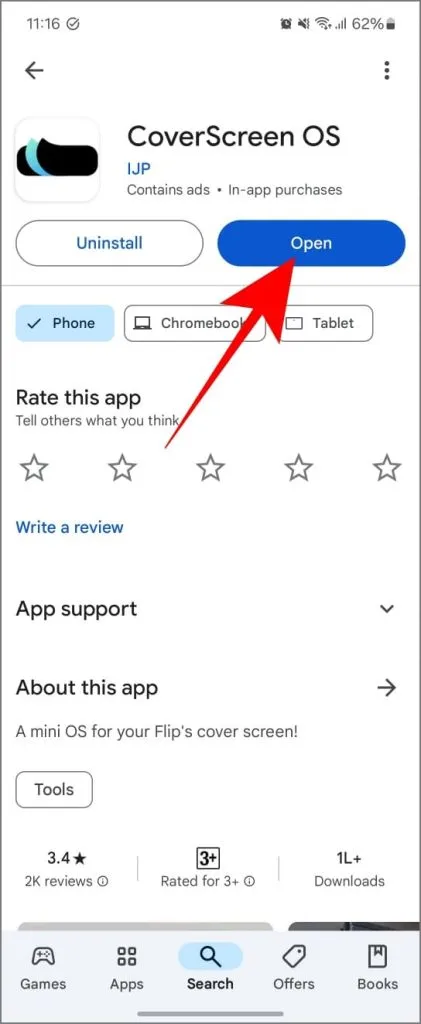
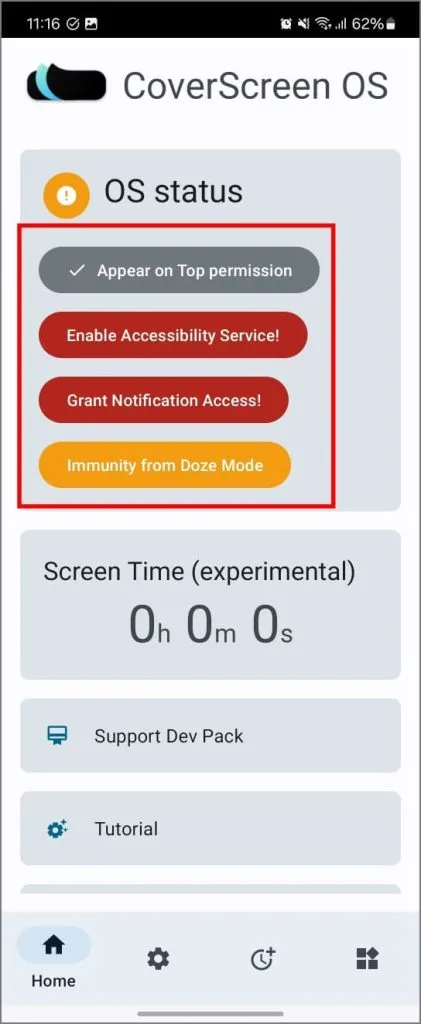
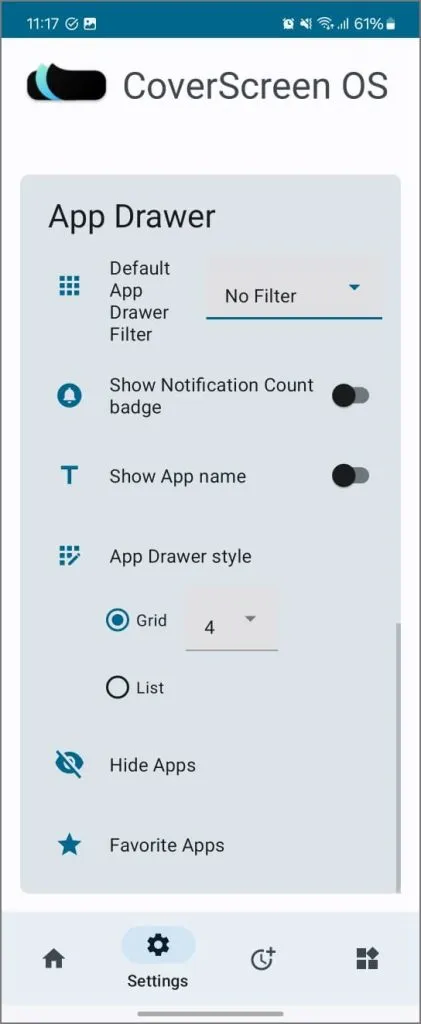
Навигация в CoverScreen OS: Плъзнете надясно за известия, надолу за контрол на медиите и бързи настройки като яркост или Wi-Fi, и наляво, за да персонализирате своите уиджети. Истинската сделка? Плъзнете нагоре по началния екран и ще видите всички приложения на телефона си, точно както на главния екран. Отворете всяко приложение и то трябва да работи безпроблемно. Толкова е просто.
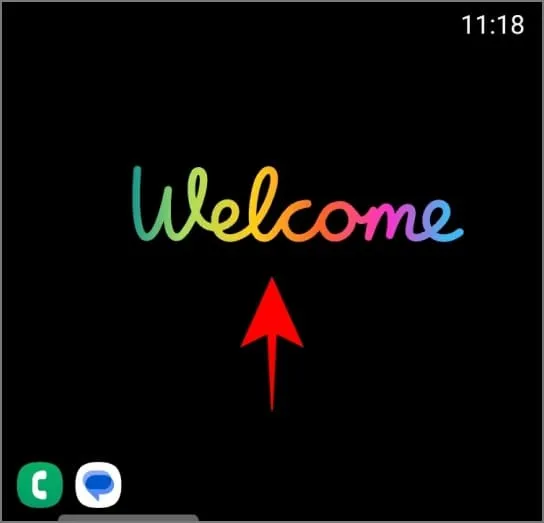
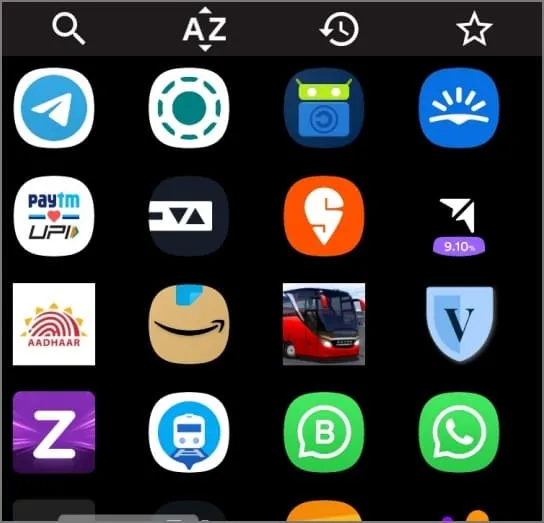
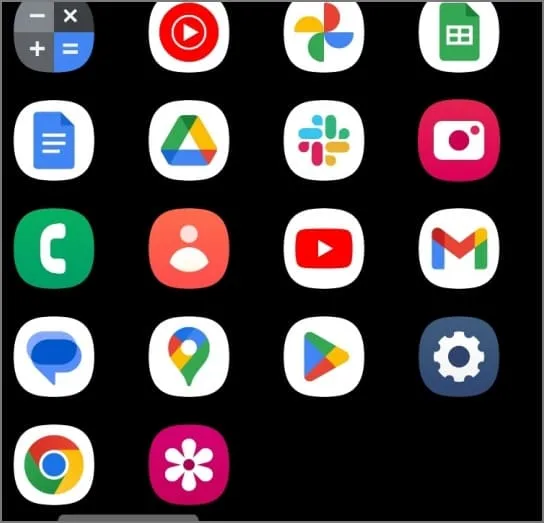
Самото приложение има много трикове, но ще ви оставя нишката на Reddit, споделена от самия разработчик, за по-подробен поглед. Ето как се появяват приложенията на екрана на капака на Galaxy Z Flip 6:
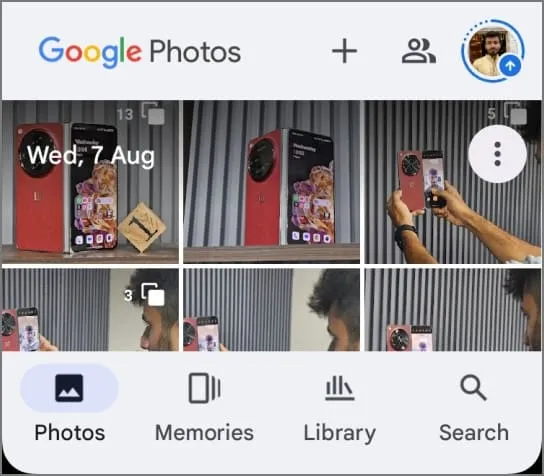
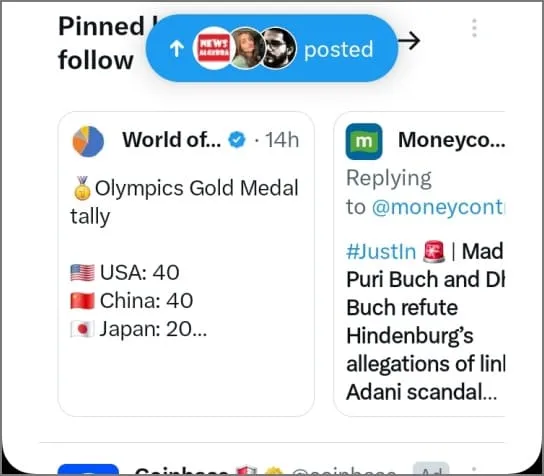
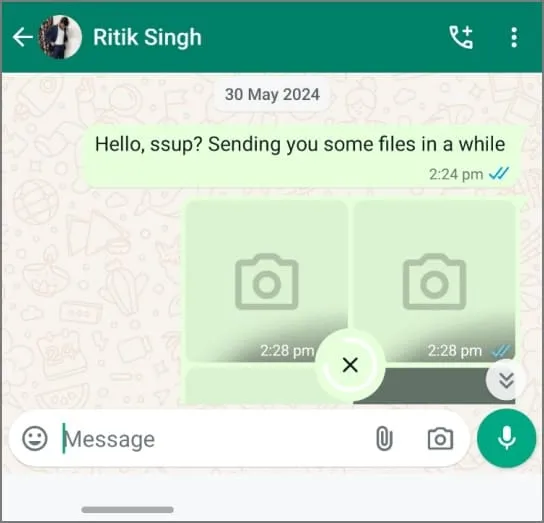
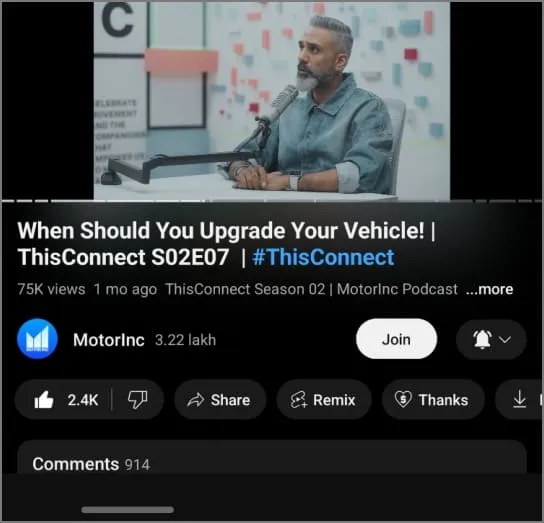
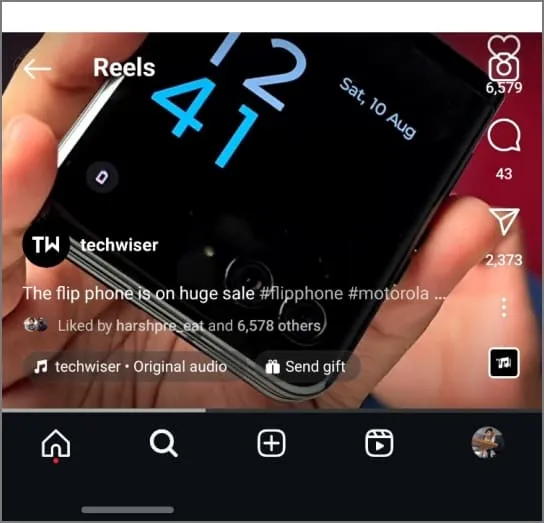
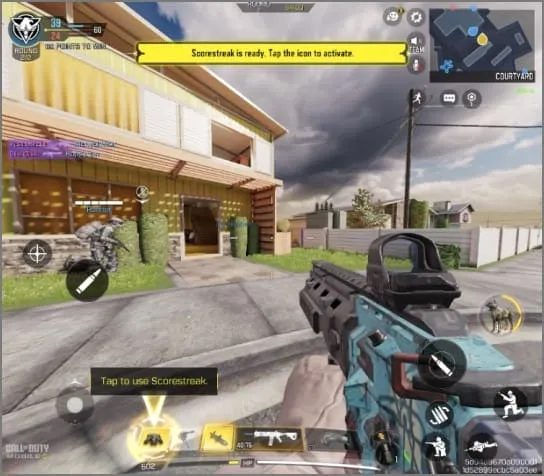
Независимо дали използвате Good Lock или CoverScreen OS, имайте предвид, че тези приложения може да не са напълно оптимизирани за малкия размер и съотношението на главния екран. Ако срещнете някакви грешки или сривове, за съжаление не можете да направите много. Повечето от моите често използвани приложения обаче работят перфектно. Google Photos, Chrome, Amazon, Facebook и дори Instagram (с ролки) работят без проблеми на екрана на капака на моя Flip 6.
Сърфирането в мрежата, проверката на съобщенията и превъртането в социалните медии е лесно. Писането, от друга страна, не е толкова добро и вярвате или не, дори пуснах Call of Duty Mobile на външния екран. Може да се играе и дори спечелих няколко мача! Но честно казано, защо някой би искал да направи това?
Както и да е, истинската полза от използването на покриващия екран е животът на батерията. Спестява тон сок в сравнение с използването на приложения на главния екран, който е два пъти по-голям. И с тези два метода, вие сте готови да използвате своя флип телефон много повече, без да се притеснявате, че батерията ви умира. Плюс това, нека бъдем реални, ще спестите много време и усилия, без да се налага да отваряте и затваряте телефона постоянно.


Вашият коментар